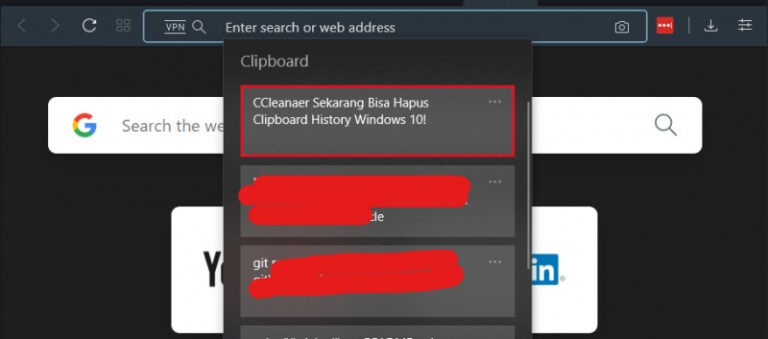Sebelumnya dikabarkan bahwa Windows 11 Akan Menampilkan Informasi Perangkat Tidak Mendukung, dimana pesan tersebut akan menampilkan watermark di desktop yang bertuliskan “System requirements not met“.
Meskipun baru dimunculkan sebagai bagian dari fitur Experimental, sebagian pengguna Insider Dev Channel terpilih sudah mendapatkan watermark ini. Namun jangan khawatir kawan kawan, jika kamu juga mendapatkan watermark ini, kamu bisa menghapus dan menyembunyikannya dengan mudah kok, berikut WinPoin rangkum langkah singkatnya.
Langkah 1. Pertama silahkan kamu buka Registry Editor > dan Masuk Ke Registry Key berikut:
HKEY_CURRENT_USER\Control Panel\UnsupportedHardwareNotificationCache
Langkah 2. Pada bagian SV2, pastikan kamu mengubah nilainya dari 1 menjadi 0.
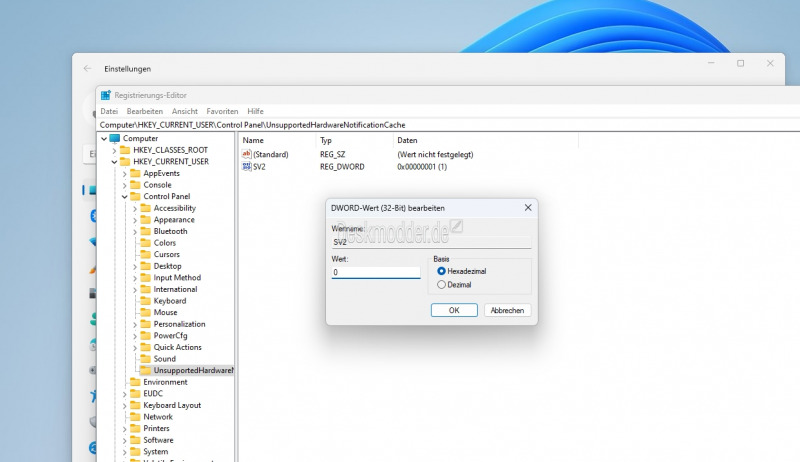
Dan jika sudah selesai, silahkan kamu restart Windows 11 kamu, selanjutnya Watermark akan menghilang.
Nah jika kamu kebetulan pengguna Windows 11 Insider Preview yang mendapatkan watermark ini, jangan sungkan untuk mencoba langkah diatas, jangan lupa komen juga apakah langkah ini berhasil atau tidak.
Referensi: DeskModder